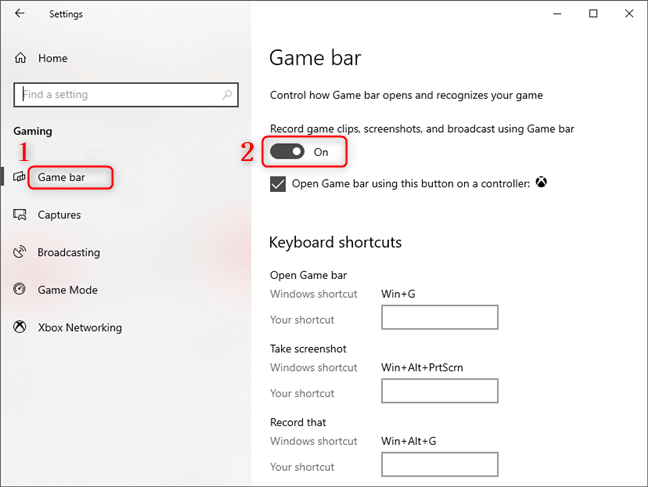Hvor der er et behov, er der et ideelt produkt. Videooptagelse er ingen undtagelse. Til erhvervsmæssige formål optages konferencer til at oprette sikkerhedskopier, til uddannelsesmæssige formål filmer lærere deres onlineundervisning og spreder viden, til underholdning på internettet, optager bloggere deres videoer til gaming vlogs og andre igen laver video tutorials om emner såsom mad, make-up, mode osv. Skærmoptagelse kan være et nødvendigt værktøj.
Video-optageren spiller i allerhøjeste grad en uundværlig rolle i dagligdagen. Hvordan filmer du din skærmvideo? På denne side vil du blive introduceret for gratis og nyttige video-optagere, som bedste kan imødekomme dine behøv. Bliv hængende!
 Sådan optager man en skærmvideo
Sådan optager man en skærmvideo
Sådan filmer du din iPhone skærm
På Google, havde Apple 1.5 mia. aktive enheder med iOS i 2020. En stor del af disse brugere har haft et behov for at lave skærmoptagelser, dermed behovet for Sådan laver du en skærmvideo. Ellers havde det ikke været nødvendigt for Apple at opdatere deres optagefunktion to iOS 14. Der er to metoder til at filme din iPhone skærm.
Sådan filmer du din iPhone skærm med en app udviklet af en tredjepart
Er du fan af iPhones, er der en brugervenlig videooptager du kan prøve. TechSmith Capture leverer gennemslagskraftige optagelsesteknologi til dine mobile enheder. Du kan nemt optage apps og andet indhold til video-demonstrationer, præsentationer og tutorials. Mulighederne er uendelige.
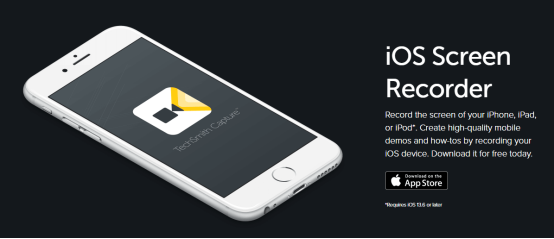
Sådan filmer du din iPhone skærm
Sådan optager du din skærm for at lave en video med TechSmith
TechSmith's skærmoptager til iPhones lader dig filme din skærm uden at skulle lave et ”jailbreak” (foretage ændringer på din telefon for at omgå restriktioner påbudt din telefon af producenten f.eks. til at installere software). Få adgang til appen uden problemer!
Trin 1. Aktiver skærmoptagelse på din iOS enhed (Control Center > Customize Controls, scroll ned og klik på plus-ikonet ved siden af Screen Recording).
Trin 2. Indstil din skærmoptager (Swipe op fra bunden af skærmen og tryk på optagelsesknappen. Vælg herefter TechSmith Capture).
Trin 3. Optag din skærm (Tap Start Broadcast når du er parat til at starte optagelserne. Luk herefter Control Center og gennemgå det du ønsker at optage).
Sådan filmer du din iPhone skærm uden app fra tredjepart
Hvis hukommelsen på din iPhone er for fuld til at downloade nogen apps, og du har presserende behov for at filme din skærm, er der ingen grund til bekymring. Det kan lade sig gøre med det originale iOS system!
For at sikre at du ikke støder på problemer, kan du, inden du begynder, gå til Indstillinger > Control Center > Customize Controls og trykke på plus-tegnet ved siden af Screen Recording. Når det er gjort, vil overfladen se således ud:
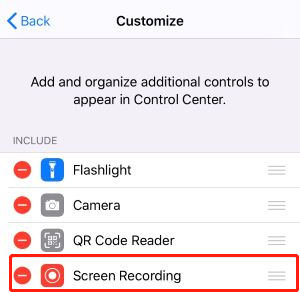
Sådan filmer du din iPhone skærm uden app fra tredjepart
Efterfølgende skal du følge disse trin:
Trin 1. Swipe op fra bunden af skærmen og tryk på optagelsesknappen, når du er klar til at starte optagelserne.
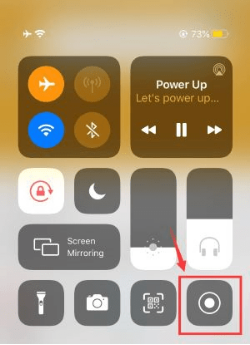
Sådan optager du din skærm for at lave en video
Trin 2. Swipe blot op fra bunden af din skærm og tryk på knappen igen. Du kan stoppe optagelserne igen, når du ønsker. Herefter kan du nemt finde din video i photogalleriet.
Sådan filmer du din Android skærm
Det betyder ikke noget, om du har en iPhone, der er også skærmoptagere tilgængelige for Android. ADV Screen Recorder er blot et af dem.
ADV Screen Recorder er udviklet af en tredjepart og er et gratis værktøj designet til brugere, som ønsker at finde ud af, hvordan man filmer sin Android skærm. For at downloade, installere og bruge appen, koster det ikke en krone. Det er en annonce-baseret app, hvilket betyder, at du vil være nødt til at se sekunder-lange reklamer inden optagelser. Der er dog mulighed for at opgradere til en annonce-fri version for $2.99.
Efter installation af ADV Screen Recorder på din enhed, kan du åbne appen og trykke på knappen med den runde prik i menuen i højre side af skærmen og starte optagelserne.
Du skal blot navigere som normalt på din telefon under optagelserne. Du kan stoppe optagelserne, når du har lyst, og finde video-filen i videogallariet.
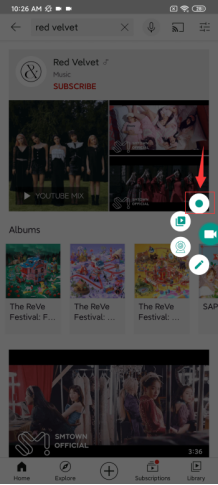
Sådan filmer du din Android skærm
Sådan filmer du din computerskærm
Foruden behovet for at filme på din telefon, er der et stigende behov for at på din PC. Uanset om det er et konferencemøde, online undervisning, video tutorials, musikvideoer, eller HD-film, vil en videooptager på din PC fungere bedre end nogen app på din mobil.
Hertil kommer iTop Screen Recorder. Hvordan filmer man sin computerskærm? Læs følgende og find ud af, hvor nemt det er!
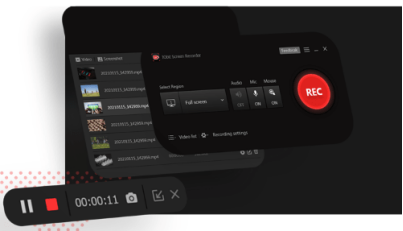
Sådan filmer du din computerskærm med iTop Screen Recorder
Hvorfor vælge iTop Screen Recorder
iTop screen recorder kan optage enhver del af din skærm uden krav til længden af din video. Den optager overnikøbet I HD uden vandmærker.
- Gratis at bruge
Få glæde af nyttige funktioner uden at betale ekstra. Det koster 0kr. at få en service i 100% høj kvalitet.
- Nem at bruge
Brugervenligt design, gør det muligt for enhver begynder at blive mester i løbet af få sekunder.
- Nyttigt
Med iTop Screen Recorder er det muligt at tage skærmbilleder under optagelser. Mere end 12 formater er understøttet, således at du kan konvertere din fil til netop det format, du ønsker. Ingen lagging under HD optagelse er også garanteret.
Sådan starter du iTop Screen Recorder
Her er tre lette trin til at få glæde at dette fantastiske værktøj. Download videoer i høj kvalitet med iTop Screen Recorder nu!
Trin 1. Indstil dine præferencer. Optag videoer i højeste 4K opløsning og nul lag.
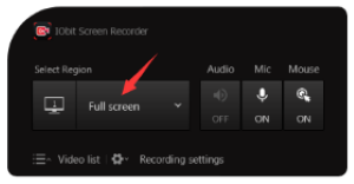
Sådan optager du din computerskærm – Trin 1
Trin 2. Fra hele skærmen til den lille dialogboks, kan du vælge kun at optage en del af din skærm.
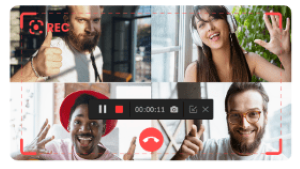
Sådan filmer du din computerskærm – Trin 2
Trin 3. Gem og rediger. iTop Screen Recorder giver dig adgang til de mest grundlæggende redigeringsfunktioner, som er letter at bruge. Uanset video eller lyd, er hver enkelt billede under din kontrol.
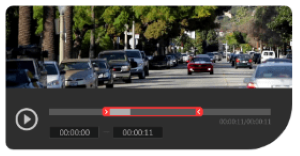
Sådan filmer du din computerskærm – Trin 3
Konklusion
Med de tre ovennævnte metoder kan du filme din skærm. Du kan selv prøve dig frem til, hvad der fungerer bedst for dig. Dog kan vi ikke komme udenom, at optagelser på computeren er langt hyppigere og for mange det mest praktiske. Det her er et værktøj, som er 100% hurtigt, sikkert og gratis. Optag videoer i HD på PC med iTop Screen Recorder nu!